Excel怎么把出生日期改为某年某月某日的格式
时间:2024-10-21 02:20:35 来源:互联网 阅读:
Excel是平时工作中不可缺少的数据处理软件,可以在里面处理各种数学上的问题,方便快捷。在Excel中编辑出生年月时,经常会写成“1991/1/23"这样的格式,如果想要变成”91年1月23日“这样的格式,应该如何操作呢?
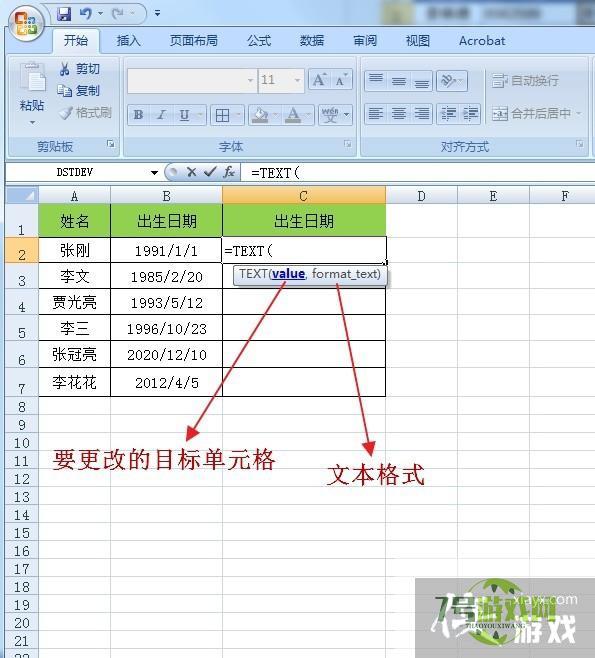
1、为了方便理解,这里输入了下面一组数据,需要进行做的就是对格式为“1991/1/23"的出生年月转换成格式为”91年1月23日“。
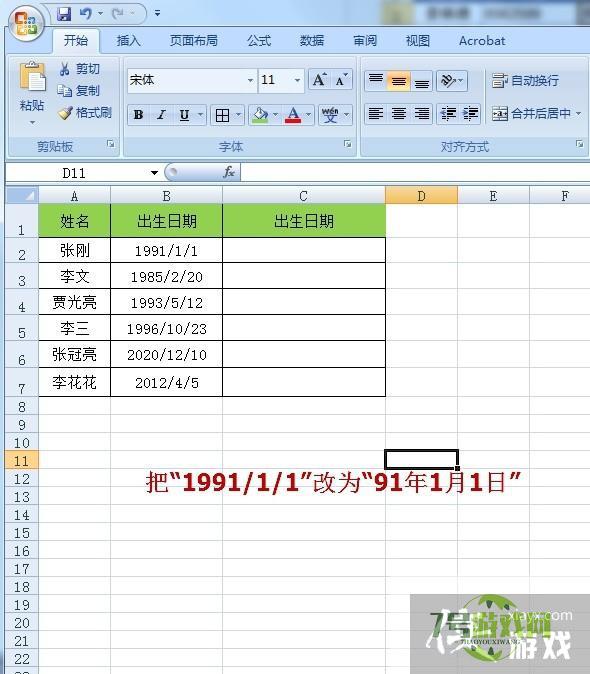
2、格式转换需要用到TEXT函数,在C2单元格内输入”=TEXT“,这时候会在旁边弹出关于该函数的功能提示,即根据指定的数值格式将数字转成文本。
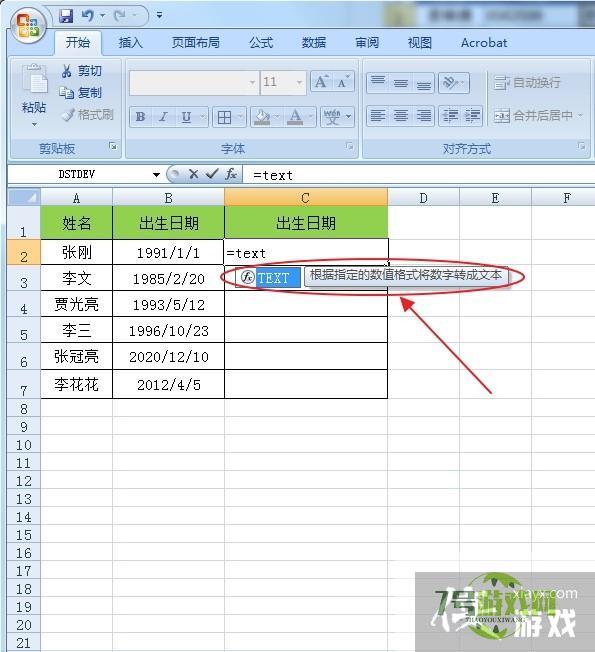
3、下面对TEXT函数的参数解释一下,参数只有两个,第一个参数value即为要进行更改的目标单元格,第二个参数format_text即为要转换成的格式。
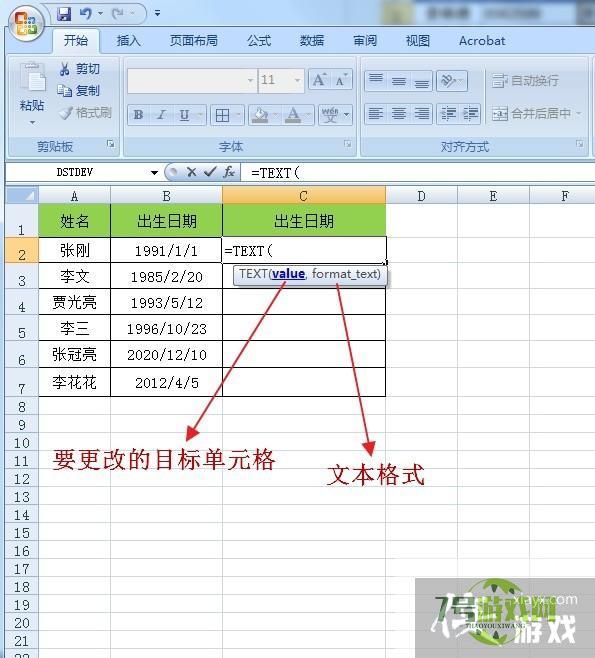
4、接下来将参数添加进函数中,第一个参数选择B2单元格,第二个参数输入”y年m月d日“。注意切换到英文输入法。
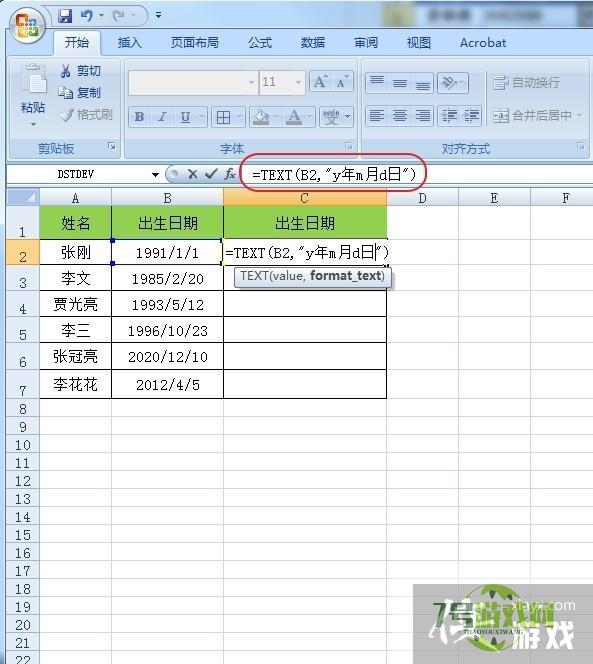
5、输入完成后,按下键盘上的Enter键,即回车键,这时候就会看到出生日期的格式已经变了,该公式还可以应用到下面的出生日期格式的转换。
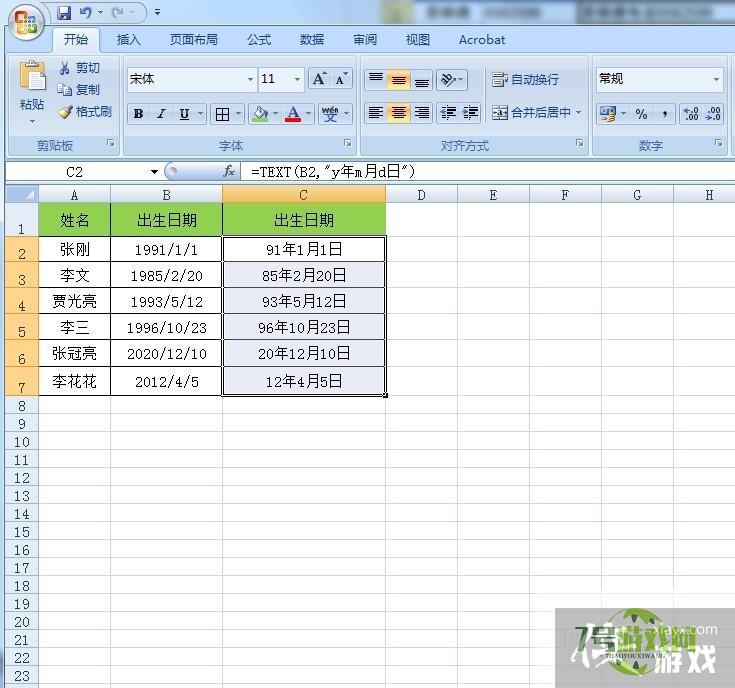
最新更新
更多软件教程
更多-
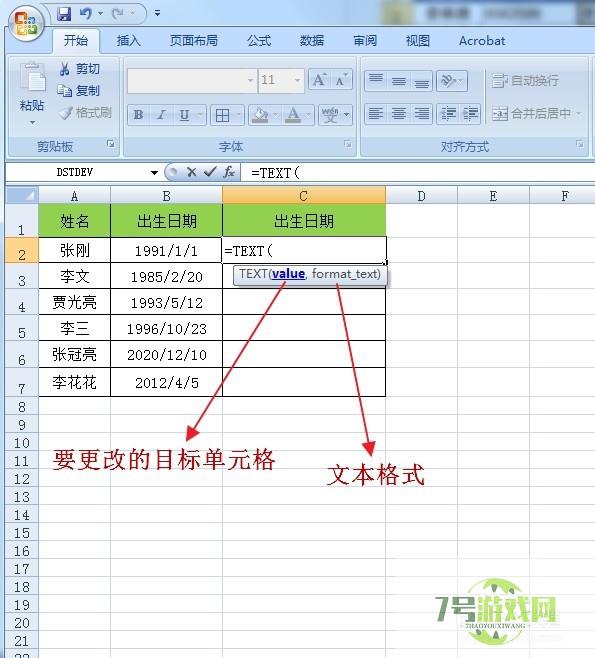
- Excel怎么把出生日期改为某年某月某日的格式
-
互联网
10-21
-
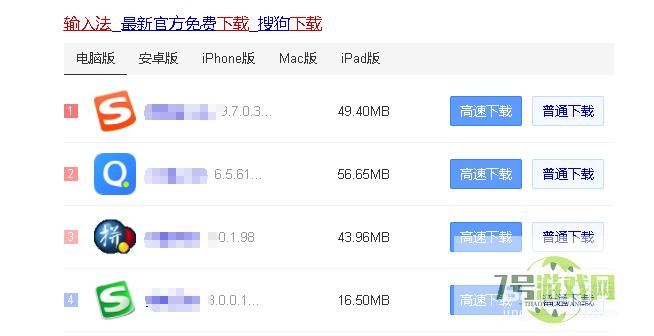
- 电脑如何进行语音转文字输入?
-
互联网
10-21
-
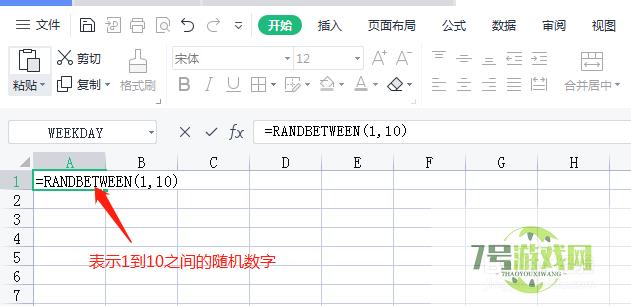
- excel中怎样随机生成小学算术题
-
互联网
10-21
-

- 美图秀秀怎样修改图片中的文字
-
互联网
10-21
-
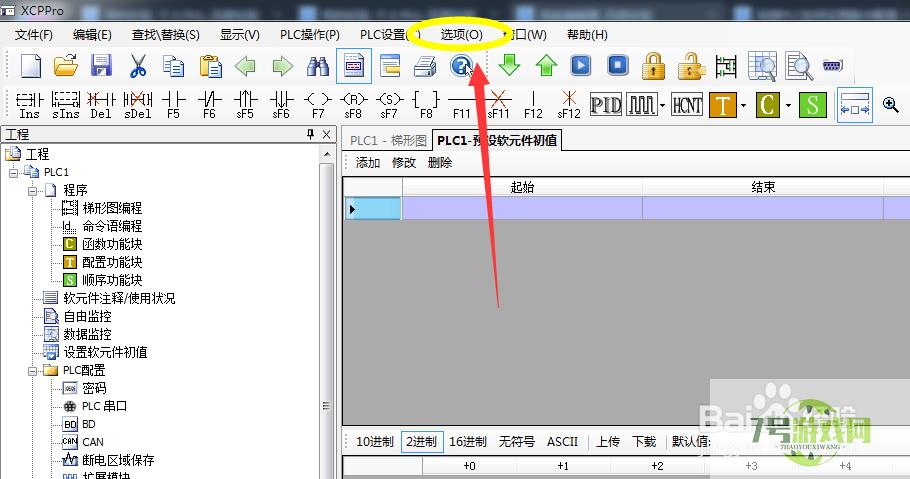
- 信捷PLC如何进行通讯地址设置
-
互联网
10-21
-
如有侵犯您的权益,请发邮件给3239592717@qq.com











